時間:2017-07-04 來源:互聯網 瀏覽量:
今天給大家帶來mac蘋果電腦應用程序打不開怎麼解決,mac蘋果電腦應用程序打不開如何解決,讓您輕鬆解決問題。
隨著蘋果係統升級ios9係統以後,你會發現當我們下載安裝一些應用軟件的時候,打開時會顯示“未受信任的企業級開發者”,隻有一個【取消】按鈕,這時候,我們該怎麼辦呢?下麵是學習啦小編收集的關於mac蘋果電腦應用程序打不開的解決方法,希望對你有所幫助。
mac蘋果電腦應用程序打不開的解決方法
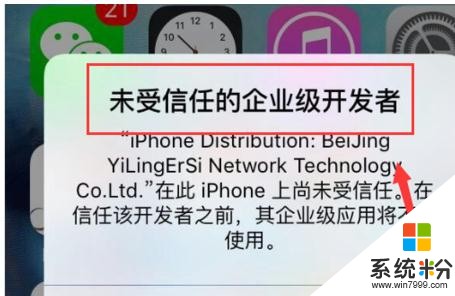
工具/原料
蘋果手機
方法/步驟
我們在使用蘋果IOS9以上係統,當我們安裝了一些新軟件時,打開的時候學會顯示“未受信任的企業級開發者”,如下圖所示。

這時候我們點擊打開手機桌麵的【設置】圖標,如下圖所示。
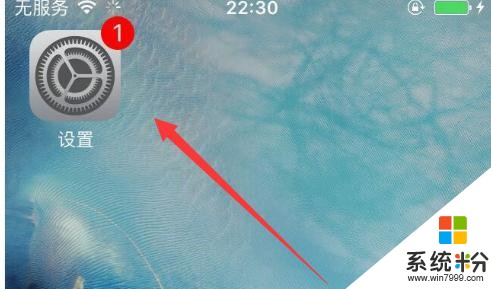
進入後,找到並打開【通用】這個選項,如下圖所示。

然後再打開的界麵,往下找到【描述文件】這個選項,並且點擊打開它,圖下圖所示。
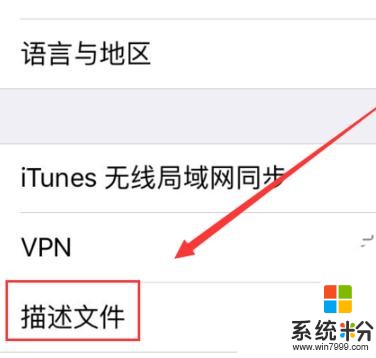
然後點擊打開剛才顯示未受信任的軟件開發者的對應選項,不知道哪一個的話就一一點擊打開。
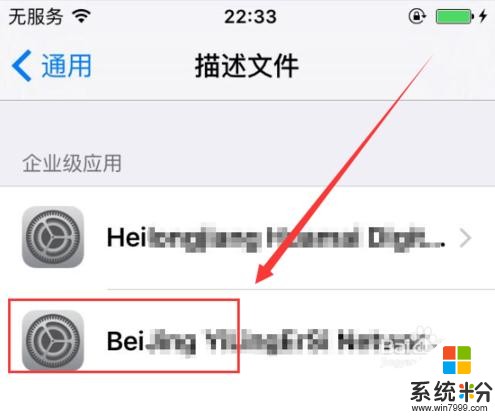
進入後,點擊藍色的【信任......】選項,如下圖所示。
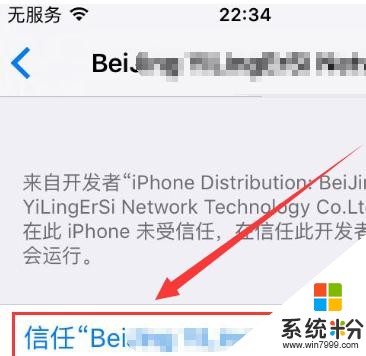
然後再彈出的窗口中,點擊【信任】按鈕,就可以成功解決這個問題了。我們再返回手機桌麵,就可以打開剛才的app了。

看了“mac蘋果電腦應用程序打不開的解決方法"的人還看了:
1.Mac係統打不開app store怎麼辦
2.蘋果mac電腦的常見問題以及解決方法
3.Mac電腦程序無響應怎麼辦
4.蘋果Mac電腦打不開文件怎麼發辦?
5.Mac電腦如何打開EXE文件
6.蘋果筆記本如何打開身份不明開發者的應用
7.Mac電腦打不開App Store怎麼辦
8.Mac如何強製退出程序的方法
以上就是mac蘋果電腦應用程序打不開怎麼解決,mac蘋果電腦應用程序打不開如何解決教程,希望本文中能幫您解決問題。